Não seria verão sem calor, nem o Windows 10 sem chatices com os updates. De facto, parece que os problemas com o novo update do Windows já começaram. Por exemplo, depois da instalação da última atualização, a função Alt+Tab deixou parcialmente de funcionar. Isto começou com o update de Julho que era opcional e repetiu-se com o update KB5005033 que já passou a ser mandatório. É de facto péssimo que isto tenha acontecido, sobretudo quando esta é uma atualização tão importante já que corrige os problemas com a velocidade dos jogos no Windows 10.
Oh não! Problemas com o novo update do Windows já começaram!
Logo à partida o update KB5005033 dá cabo da função Alt+Tab como referi acima. É verdade que é algo bastante básico mas útil. Permite saltarmos rapidamente pelas aplicações. Se tudo corria bem até este update depois começaram a surgir problemas. Especialmente quando queremos alternar entre jogos e aplicações. Queremos voltar aos jogos e já não é possível.
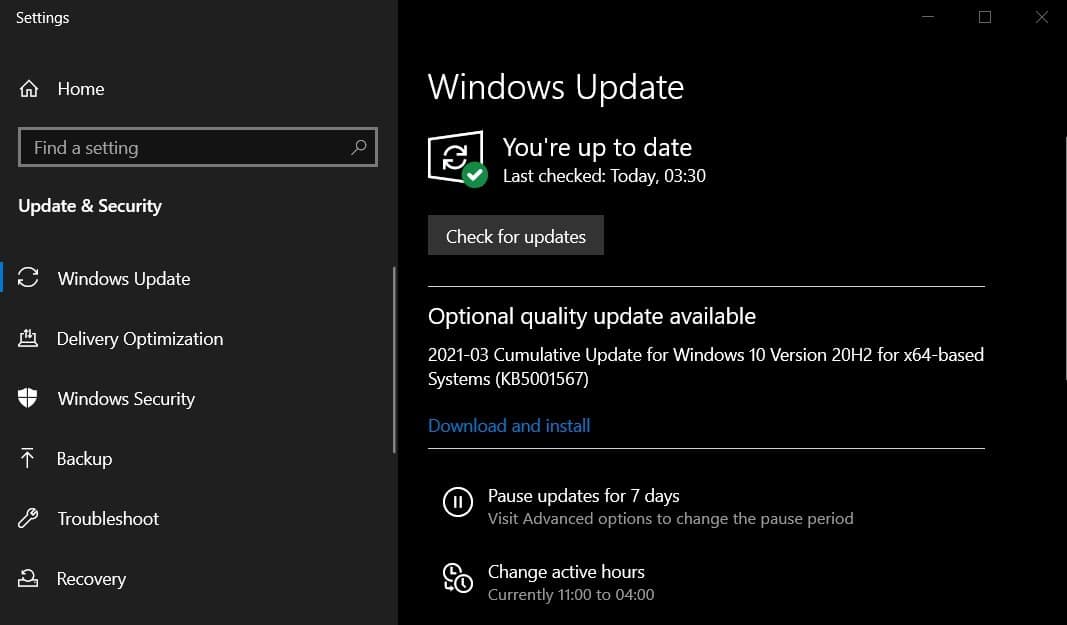
Depois temos algumas questões mais raras de instabilidade com o sistema operativo. No entanto há uma correção muito curiosa e que passa por desativar uma das novas funções do Windows 10. A barra de notícias e interesses. Isto para não termos de estar a remover a atualização. Afinal de contas ninguém quer ficar com os jogos novamente lentos.
Desativar a barra de notícias e interesses é fácil e ajuda a resolver o novo problema criado pelo update do Windows 10
Clique com o botão direito do mouse em qualquer espaço em branco na barra de tarefas e selecione Notícias e interesses >Desativar. Quando desativar notícias e interesses, a meteorologia vai desaparecer da barra.

Para voltar a ativar o widget é só repetir os passos.
Se fazer isto não resolver então só resta removermos as aplicações.
Remover pelas definições
Assim abra o menu Iniciar. Depois carregue na roda dentada para aceder às definições. Aí clique em Atualizações e Segurança.
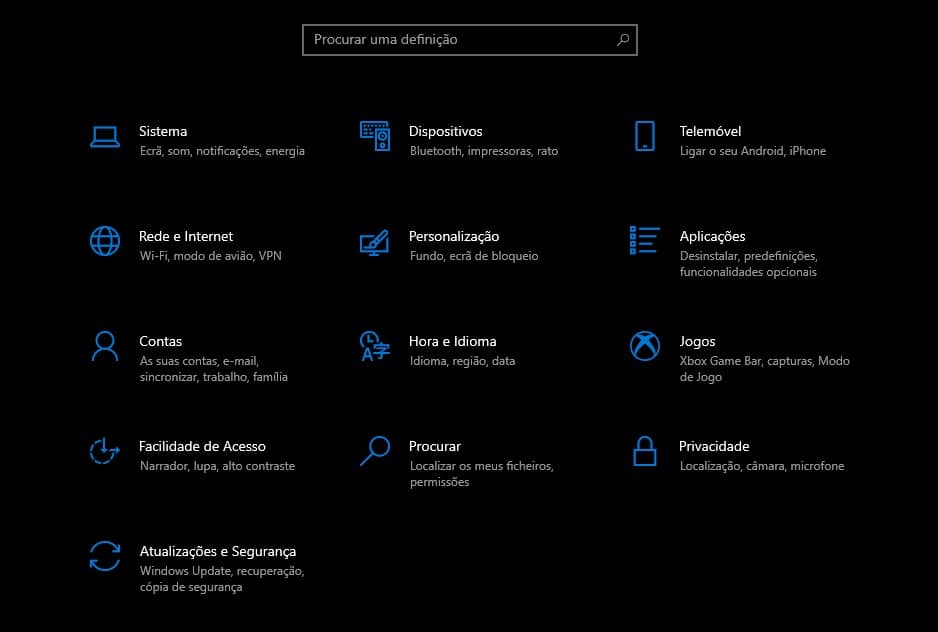
Depois na nova janela clique na opção ver histórico de atualizações.
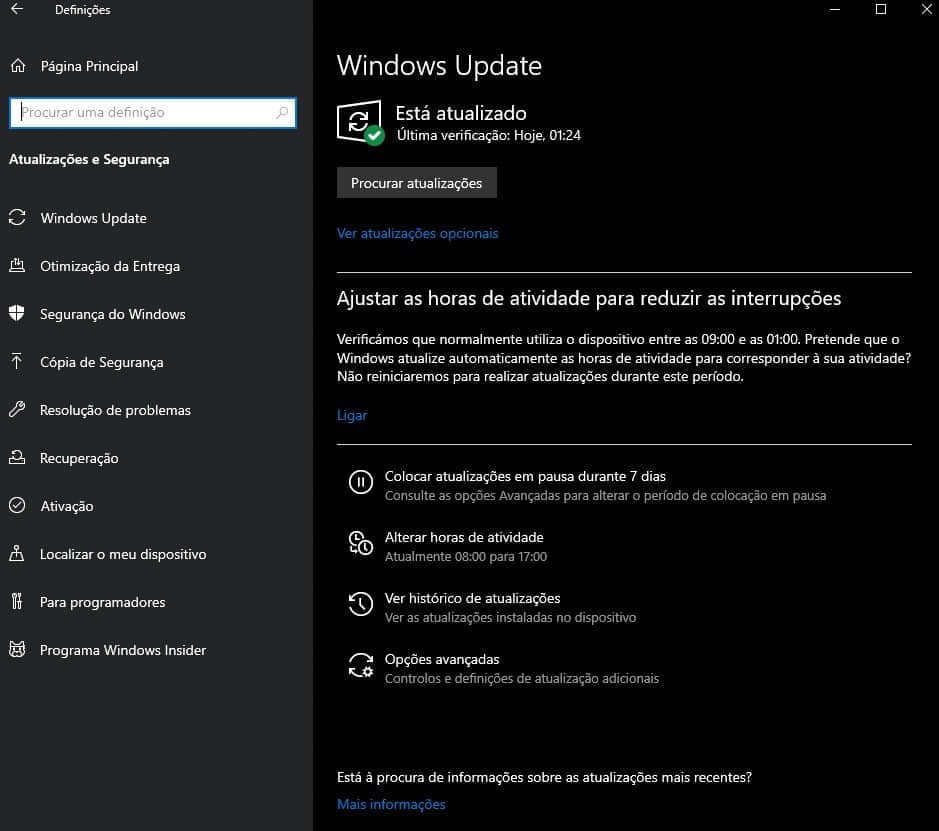
A seguir escolha desinstalar aplicações.

Agora utilize a caixa de pesquisa para encontrar a atualização que quer remover e que está a dar problemas. Imaginemos que está a ter problemas com a última atualização, a KB5001330. Então é por esta que teria de procurar.
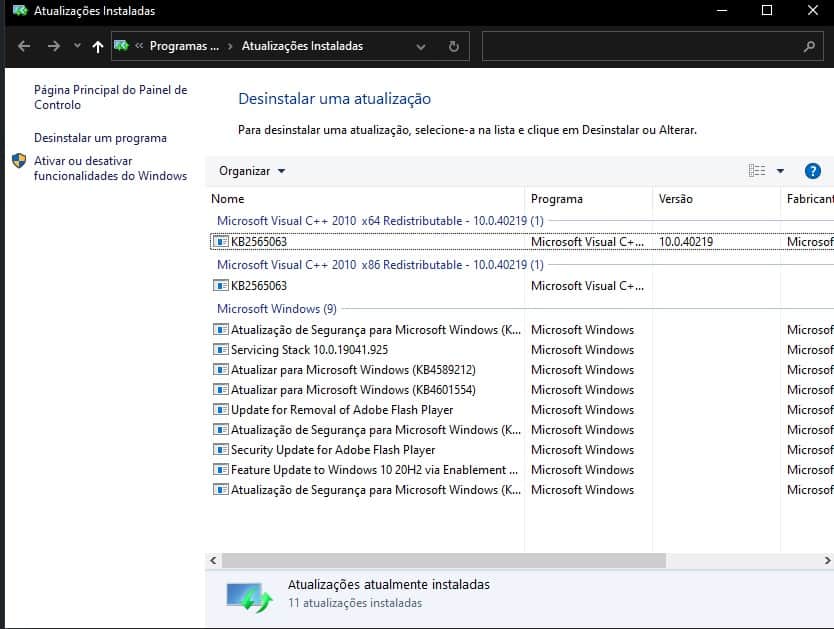
Selecione a atualização que quer remover. Depois clique em OK para prosseguir.
Se por algum motivo tem dificuldade em localizar o último update mas sabe que foi esse que lhe começou a dar problemas pode descobrir com muita facilidade. Basta dar um clique em Instalado em. Assim elas são ordenadas por data.
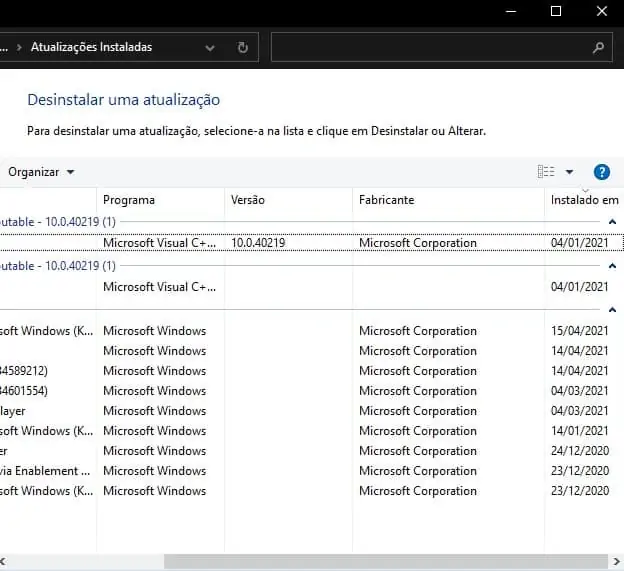
Remover pela linha de comando
Também é possível remover o último update pela linha de comando. Assim só tem de saber o ID da atualização que quer remover. Para exemplificarmos vamos tomar como exemplo o update KB5001330.
Abra a pesquisa do Windows e escreva cmd. Depois no resultado que surgir escolha Executar como Administrador.

Agora introduza o seguinte comando: uninstall: wusa /uninstall /kb:[id]. O id deve ser substituído pelo identificador da atualização.
Assim, se quer remover o último update que usámos como exemplo deveria colocar uninstall: wusa /uninstall /kb:5001330.
Entretanto se quer reiniciar o computador logo após a remoção do update estar concluída só tem de escrever wusa /uninstall /kb:[id] /quiet. Clique em Y quando lhe for pedido. Se ao contrário quer que lhe perguntem então escreva wusa /uninstall /kb:[id] /quiet /promptrestart.
Receba as notícias Leak no seu e-mail. Carregue aqui para se registar. É grátis!

